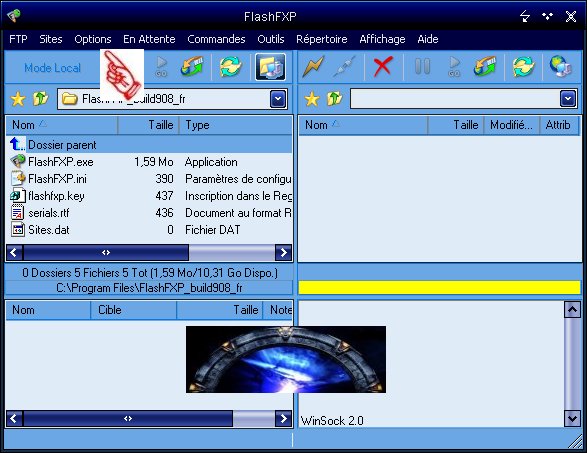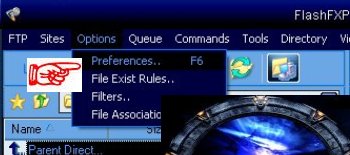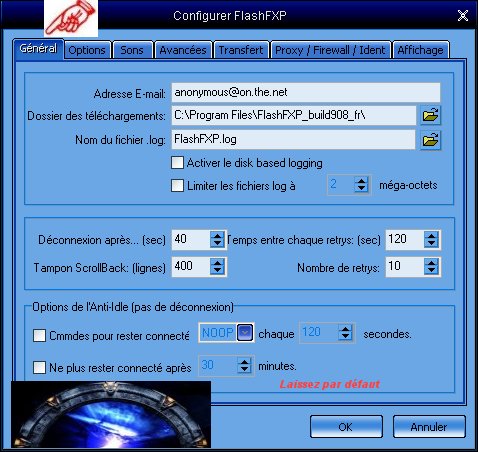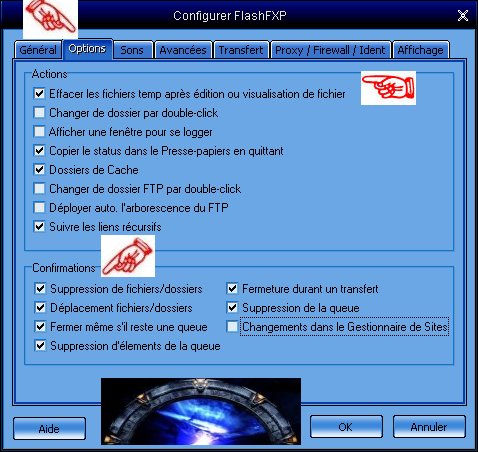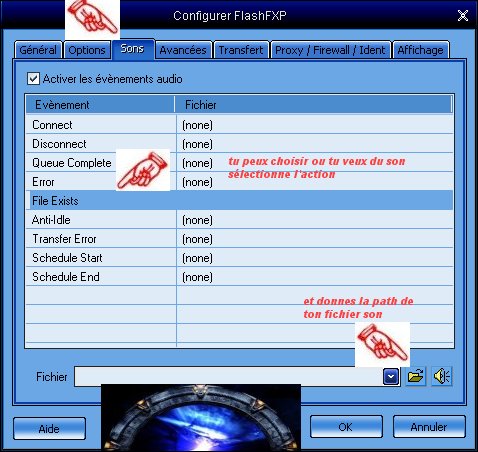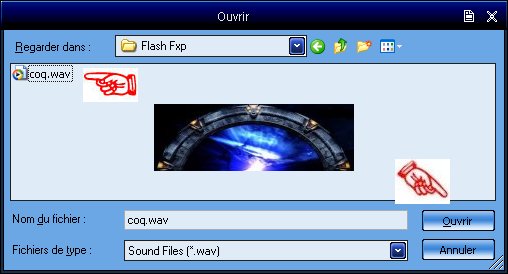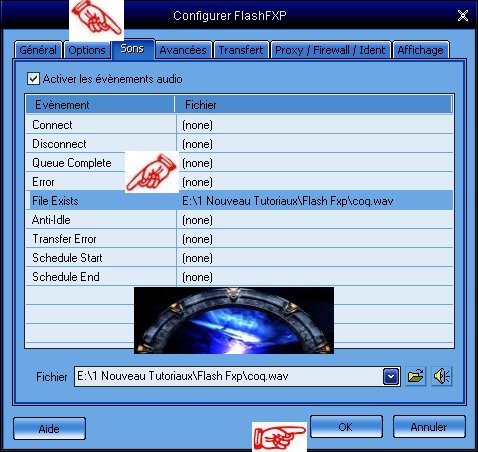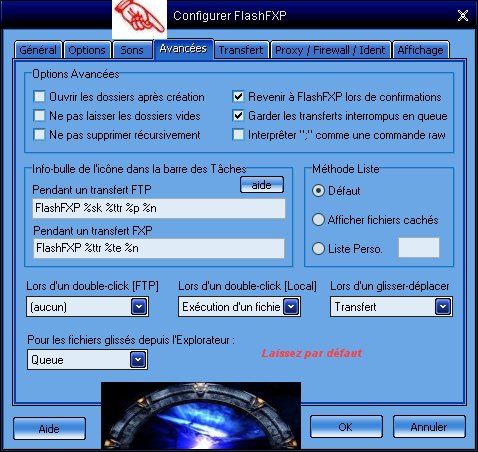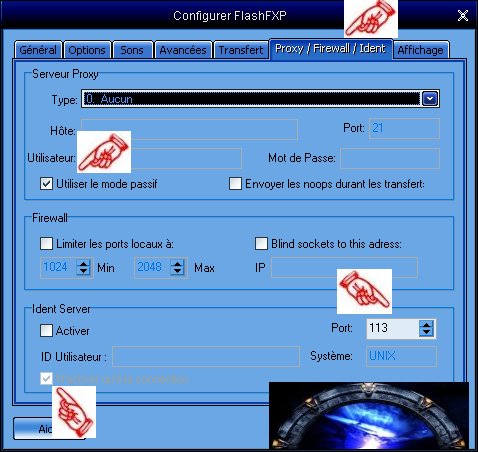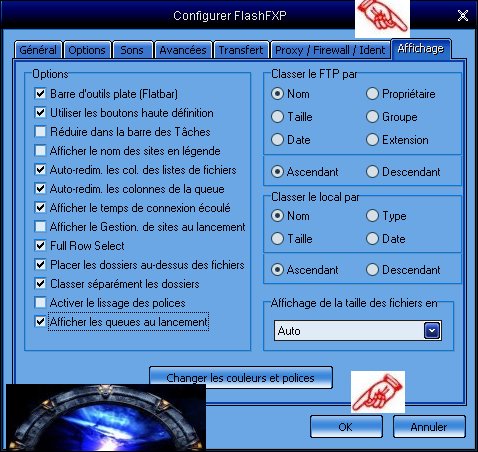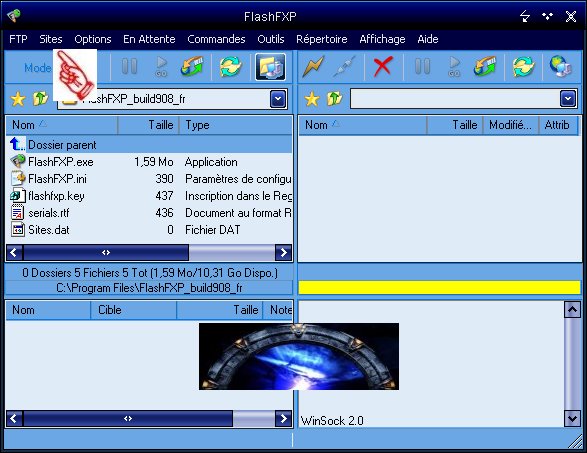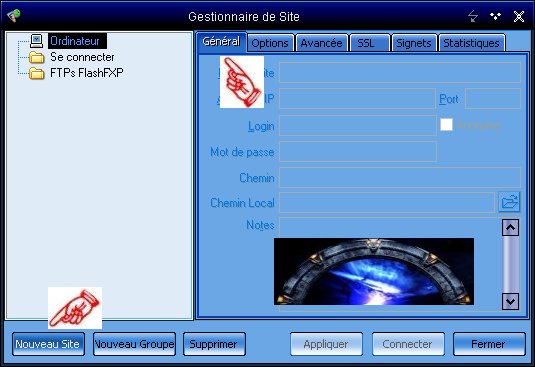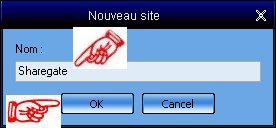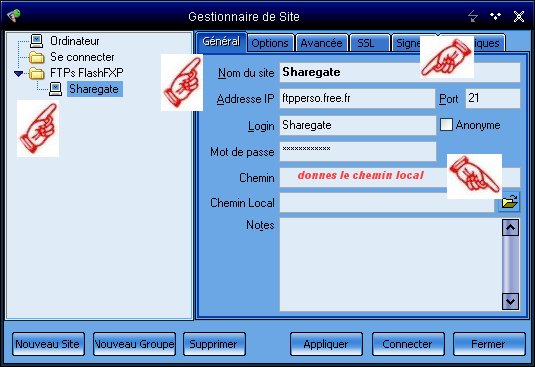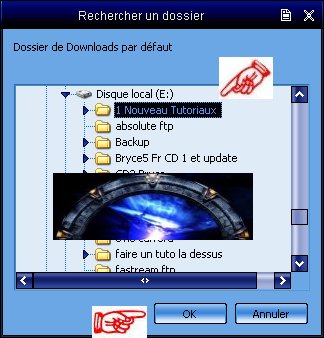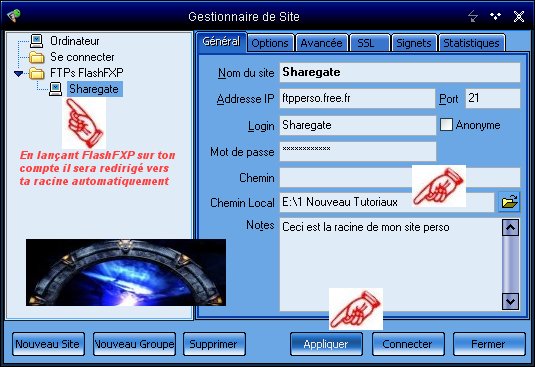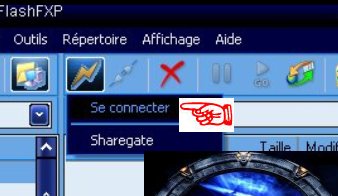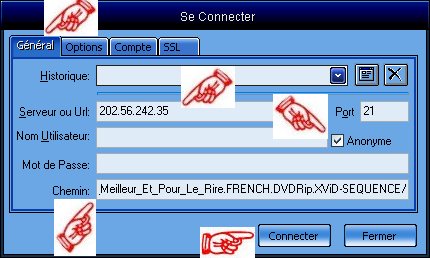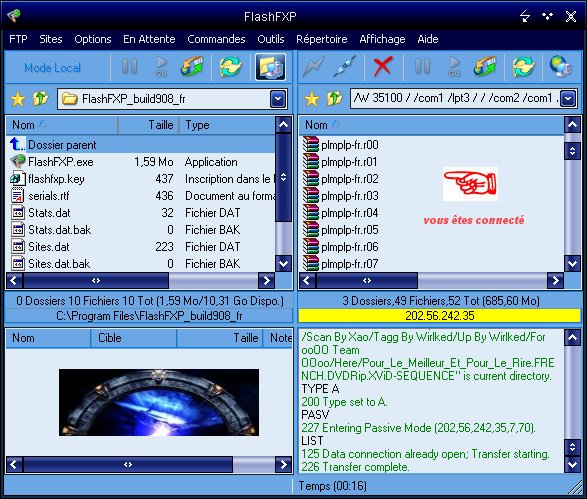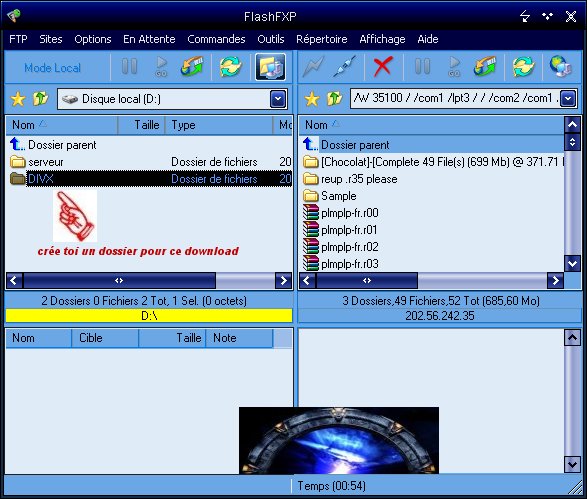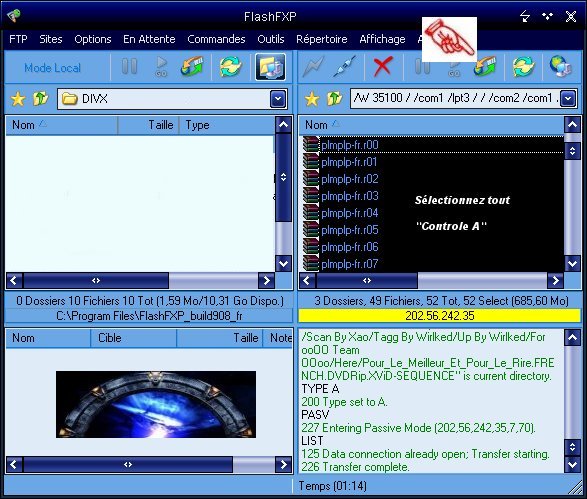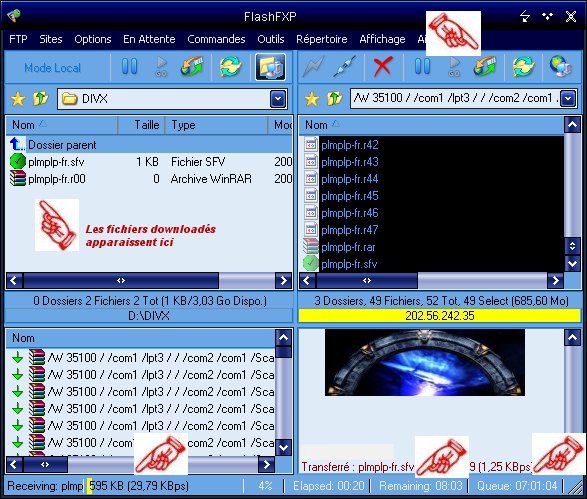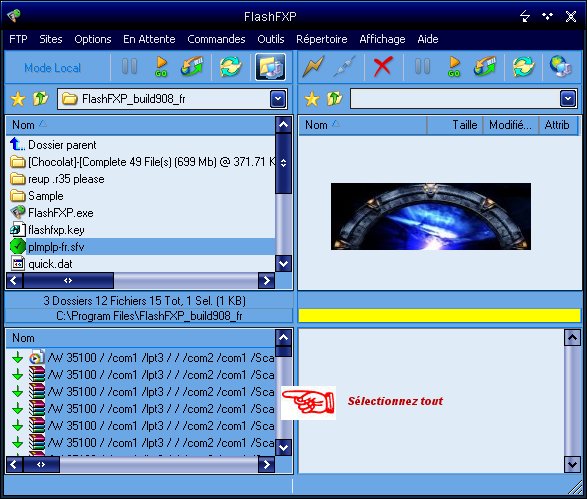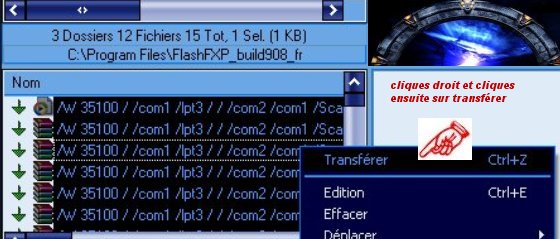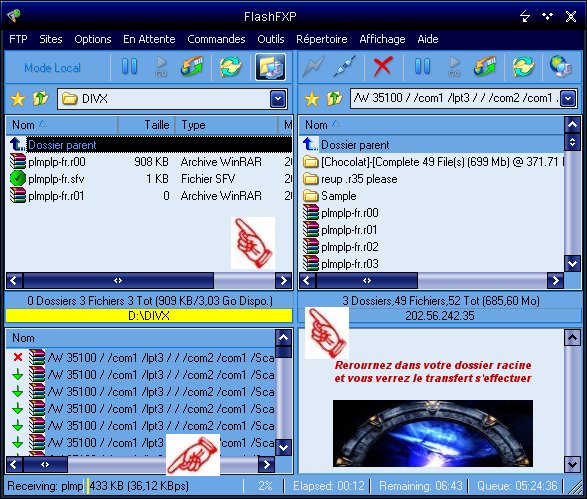Les Tutoriaux

Le ftp client Flash FXP
Lancez l'application en cliquant sur le rarrourci
Et paramétrons FlashFXP
Cliquez sur Options
Ensuite sur Preferences
L'onglet General laissez le par défaut
L'onglet Options cochez ou c'est indiqué pour une simplicité accrue
Vous pouvez ajouter des sons vous sélectionnez ce que vous voulez et donner le chemin pour votre son personalisé
sélectionnez le fichier wav et cliquer sur Ouvrir
FlashFXP vous indiquera si le fichier existe
Cliquez sur OK pour confirmer
L'onglet avancé laissez le par défaut
L'onglet Transfert Cochez ou c'est indiqué et indiquez les valeurs 5 et 3 aux endroits requis.
L'onglet Proxy/Firewall/Ident Il faut cocher Utiliser le mode passif Le port est 113 ID Utilisateur cochez ou c'est indiqué
L'onglet affichage Cochez ou c'est indiqué et cliquez sur OK pour terminer
Paramétrons vos comptes FTP Cliquez sur Sites
Cliquez ensuite sur Gestionnaire de Sites
L'onglet Général Cliquez sur nouveau site pour paramétrer votre compte FTP
Dans le nom inscrivez le nom de votre site ou compte et cliquez sur OK
Ensuite dans Général Inscrit l'adresse IP ou le nom de l'hébergeur Login tu inscris ton LOG Mot de passe tu inscris ton mot de passe Si tu es webmaster donne le chemin de la racine de ton site comme ça tu iras directement au dossier en lançant FlashFXP
Cette fenêtre apapraitra, sélectionnes le dossier de la racine de ton site sur ta bécanne
Et cliques sur OK
Enfin cliquez sur Appliquer
Maintenant cliques sur l'éclair pour te connecter à ton compte FTP
Et cliques sur Se connecter pour un FTP anonyme Ou cliques sur Le nom de ton compte qui apparaitra juste en dessous de Se connecter pour aller directement à ton serveur sans redonner les liens.
Si tu veux te connecter à un pub ou un FTP publique Serveur ou Url inscrit l'IP Coches anonyme et donnes le chemin complet et cliques sur Connecter
Voila si le serveur est opérationnel dans la fenêtre de droite tu verras les fichiers ou autres trucs.
Crée toi un dossier de préférence sur ton bureau que tu nommes selon ton goût pour recevoir le colis
Maintenant tu fais CTRL et A simultanément dans la fenêtre de droite Et tous les dossiers deviennent bleus
Pour débuter le transfert cliques sur l'icône en haut à droite ou c'est indiqué. Et le transfert débutera
On peut voir le déroulement de gauche vers la droite au bas le taux de transfert le temps restant pour le fichier et le temps restant pour tout l'application.
Si il y a une interruption Fermez FlashFXP et relancez le une fenêtre comme celle-ci apparaitra cliquez sur charger
Ensuite cliquez sur Sélectionnez tout
Et cliquez sur Transférer
Retournez au dossier de réception et vous verrez si le transfert a repris ou avorter Si le serveur est en ligne et si le dossier n'a pas été viré et si le serveur supporte la reprise ça fonctionnera sinon virer un fichier et recommencez le depuis le début
Voila pour Flash FXP |
Copyright roi Arthur design 1998-2003©